Win7可以安装千兆字节H310C吗?为了防止主板支持Win7系统,英特尔将USB控制器从EHCI更改为XHCI,并且不再支持Win7。许多用户不得不使用Windows 10系统,但是Win10的烦人升级机智使许多朋友生气。那么,您只能将Win10用于此类问题吗?在本文中,Winwin7向您推荐一个非常好的Win7旗舰版本,可以完美安装在Gigabyte H310C中。下面,winwin7将向您介绍安装方法!
技嘉h310c安装win7方法步骤一:准备工作1。要制作USB驱动器启动磁盘,您可以参考《PE U盘启动盘制作方法》;
2。下载此网站推荐的Win7 64位旗舰系统图像:WIN7 64位旗舰版系统(新机型)高速优化V2018,然后解开下载的Win7系统,然后使用已创建的USB驱动器将.GHO格式文件复制到USB驱动器中;
3。如果您有一台旧机器,则可以先备份信息。如果您没有信息或新的计算机主机,则可以直接安装它。
技嘉h310c安装win7方法步骤二:BIOS修改与U盘启动1。重新启动计算机,然后连续按[DEL]键进入BIOS设置;
2。进入BIOS后,一些网民的英语较差,因此他们可以进入BIOS并将其切成简化的中文,如图所示。
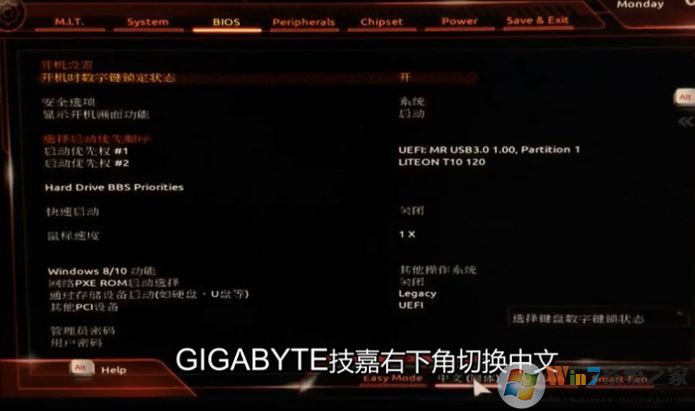
3.按键盘的右键切换到BIOS选项,然后将安全选项从默认的“系统”更改为“设置”,以关闭安全的启动,如图所示;

4。将默认的Windows8/10选项更改为“ OHTER OS”选项的操作系统类型,并通过存储设备将默认的UEFI更改为旧版启动,如图所示;
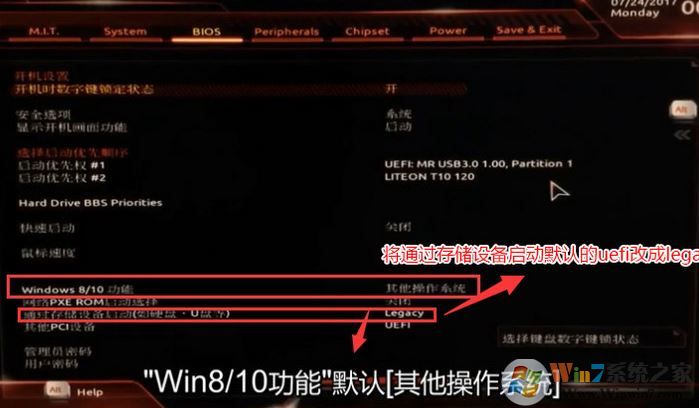
5。将BIOS键盘上的F10更改以保存它,如图所示。

6。插入U磁盘启动磁盘,重新启动后连续按F12,然后选择以识别U磁盘启动项目(默认是UEFI U磁盘启动和传统模式。在这里,请记住,如果您希望UEFI启动,则必须创建一个支持UEFI的U磁盘),并按Enter Enter,请按ENTER,如图所示;

技嘉h310c安装win7方法步骤三:磁盘分区与系统安装1。输入U磁盘启动磁盘,使用键盘的向上和向下键选择[1]输入PE系统(如果PE不同,则接口也将是不同的。请选择适当的选项。如果您不能输入重新启动并重新启动USB磁盘以启动并尝试更改选项););
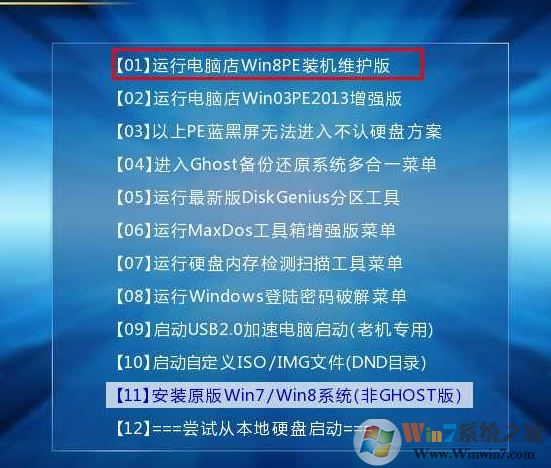
2。在桌面上打开Diskgenius分区工具(DG分区工具);打开Diskgenius后,选择笔记本电脑硬盘,然后单击“硬盘”以查看菜单中的选项是否将“将分区表类型转换为MBR格式”是否为灰色。如果是灰色,那么我们就不需要重新分配。除了C磁盘系统磁盘和桌面上的信息外,重新安装系统后将不会清除其他磁盘上的信息。如果选项“将分区表类型转换为MBR格式”是可选的,则需要格式化整个硬盘。操作方法如下:
删除分区:单击“硬盘” ——以“删除所有分区”。确保信息已在删除之前已传输。删除后,单击[保存更改],如图所示:
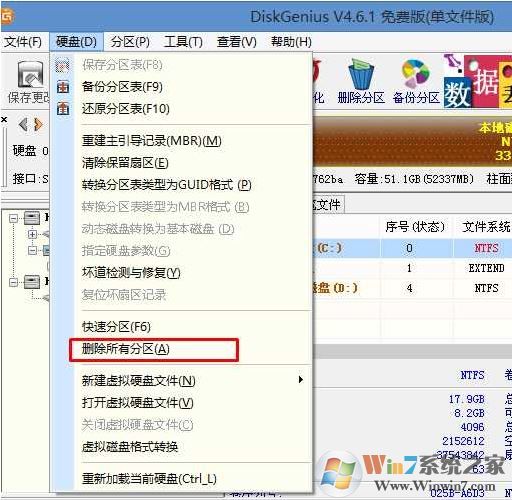
将GPT分区转换为MBR格式:删除分区后,将硬盘分区表类型安装到MBR格式。另外,从“硬盘” ——中“将分区表类型转换为MBR格式”,然后保存更改(以下是图表。此时,此项目是值得注意的。如果它不是透点的,则已转换。),如图所示:
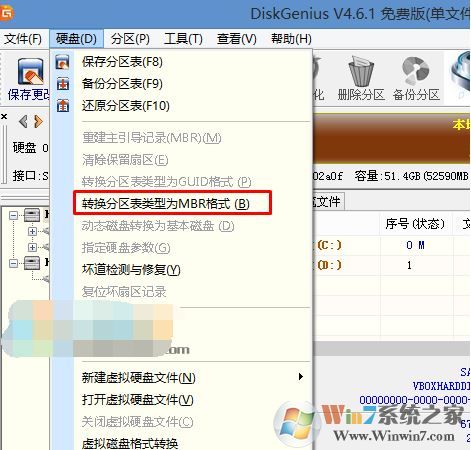
重新分配:磁盘格式转换完成后,单击[快速分区],检查分区表类型为MBR,检查重建主引导记录MBR,然后选择所需的分区的数字和大小。当然,您可以单击“自定义”以设置适当的分区,按确定并启动分区(如果是固态硬盘或东芝的硬盘,则必须在4K中对齐),如下图所示:
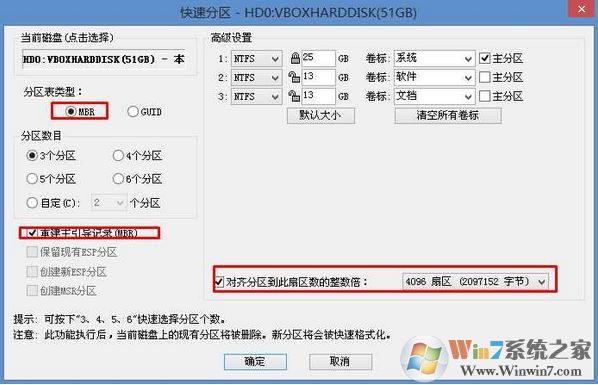
3。分区完成后,在桌面上运行“一键安装和还原”工具,然后选择Win7系统映像文件,将C磁盘用作系统磁盘,将Win7系统安装在C磁盘中,然后单击“确定”;
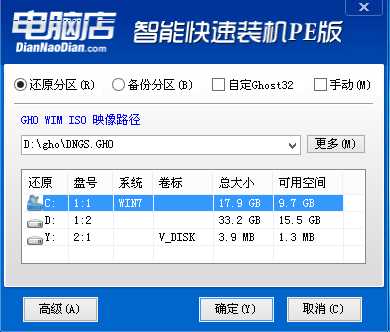
然后将发布GHO安装程序。请勿在此接口中移动计算机或USB驱动器。一方面,将发生故障。当滚动条达到100时,我们将提示我们重新启动计算机。目前,我们单击确定或让其自动重新启动计算机。重新启动后,拔下USB驱动器。系统将自动完成后续程序安装,直到我们看到桌面!
这是您介绍如何在Gigabyte H310C主板上安装Win7系统的。有需要的用户可以尝试!